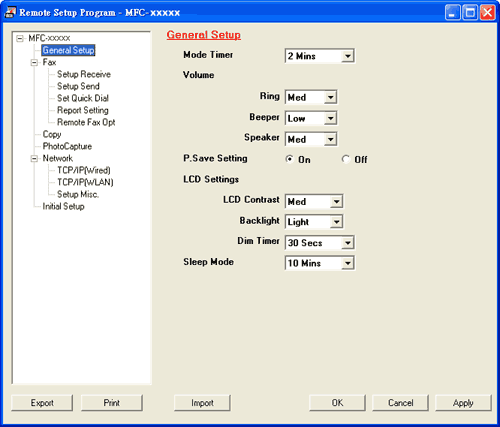透過遠端設定程式,您可以在 Windows® 應用程式中設置設備的多種設定。啟用此應用程式時,設備的所有設定會自動下載到您的電腦並顯示在電腦螢幕上。如果您變更了設定,可將它們直接上傳到設備。
依次點擊開始按鈕、所有程式、Brother、MFC-XXXX,然後點擊 Remote Setup (遠端設定)。
| • | OK (確定) 透過點擊此按鈕,您可以將資料上傳到設備並退出遠端設定應用程式。如果顯示錯誤訊息,請重新輸入正確的資料,然後點擊 OK (確定)。 |
| • | Cancel (取消) 透過點擊此按鈕,您可以退出遠端設定應用程式而不將資料上傳到設備。 |
| • | Apply (套用) 透過點擊此按鈕,您可以將資料上傳到設備而不退出遠端設定應用程式。 |
| • | Print (列印) 透過點擊此按鈕,您可以在設備上列印選定項目。待資料上傳完成後方可進行列印。點擊 Apply (套用) 將新資料上傳到設備,然後點擊 Print (列印)。 |
| • | Export (匯出) 透過點擊此按鈕,您可以將目前的設置設定儲存到某個檔案中。 |
| • | Import (匯入) 透過點擊此按鈕,您可以讀取某個檔案中的設定。 |

註釋
| • | 您可以使用 Export (匯出) 和 Import (匯入) 按鈕儲存 Quick Dial (快速撥號) 或設備的全部設定。 |
| • | 如果您的電腦受防火牆保護,而您無法使用 Remote Setup (遠端設定),則您可能需要設置防火牆設定,以便能夠透過連接埠 137 進行通訊。更多詳細資訊,請參閱 防火牆設定 (適用於網路用戶)。 |